今天想安装一个spring tool suite,从百度上搜索安装教程,主流大概有两种方式:
1、离线安装,即直接从STS官网上下载springsource-tool-suite-3.8.1.RELEASE-e4.5.2-updatesite.zip,然后在eclipse中菜单栏选择Help->Install New Software,点击弹出框右侧的[Add...]按钮,在Location中指定此zip包的本地地址,即可进入到安装界面,一般选择带IDE的项进行安装。
2、在线安装,过程和上面一样,只不过Location中指定地址为STS官网的在线安装地址,例如:http://dist.springsource.com/release/TOOLS/update/e4.5/。
但是,这两种安装方式对我的eclipse都不起作用,明显看着都安装上了,可Preferences中没有Spring选项。
于是,又在百度搜索了一下安装教程,有位童鞋是从eclipse marketplace...安装的spring tool suite,抱着试试看的心态,尝试安装了一下,成功了,过程如下:
1、点击help->eclipse marketplace...,弹出框如下,Find中输入sts
2、没有安装过的话,此处的STS for Eclipse 3.8.1...右下角的按钮应该是Install,点击这个Install后,就正常安装插件一样。
安装成功后,则可以创建Spring bean的xml配置文件了:
特以此文,记一下安装教程。








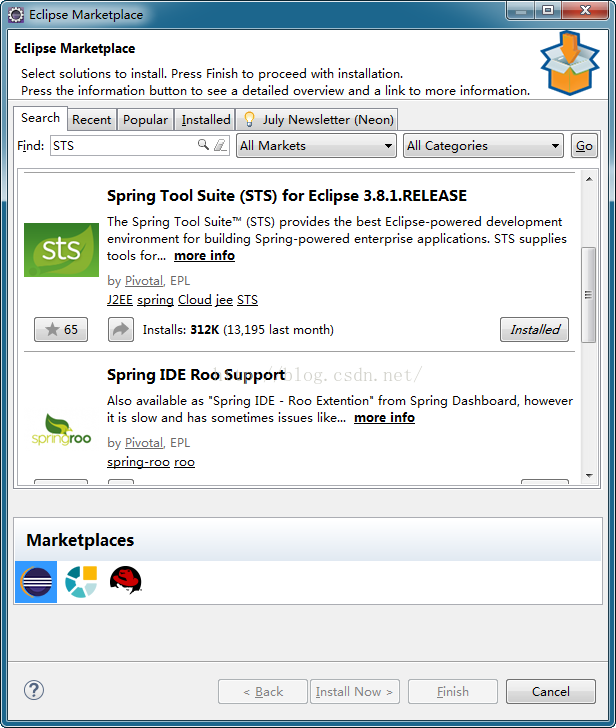
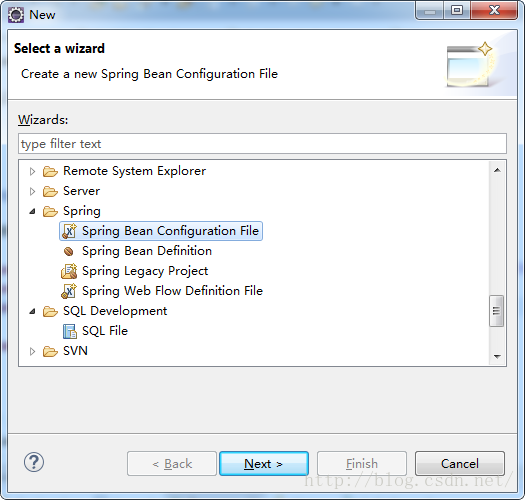













 7350
7350











 被折叠的 条评论
为什么被折叠?
被折叠的 条评论
为什么被折叠?








